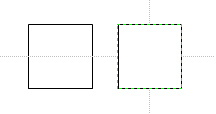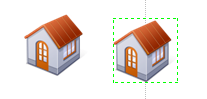Изображения и динамическая сетка
Сегодня мы расскажем, как можно вставить в схему изображения и применять к ним те же средства выравнивания, которые Visio предусматривает для своих типовых фигур. Это может быть сделано с помощью небольшого изменения изображения. Сначала давайте посмотрим на поведение динамической сетки для типовых фигур Visio.
Фигура справа перетаскивается к левой фигуре. Когда динамическая сетка включена (диалоговое окно Tools > Snap & Glue), Visio показывает горизонтальные и вертикальные линейки. Горизонтальная линейка показывает, что центры фигур выровнены. Вертикальная линейка показывает, что фигуры будут разделены стандартным интервалом.
Если вы примените те же действия к изображениям, Visio покажет другое.
Показана только вертикальная линейка, горизонтальной нет. Эти фигуры не имеют никакой выраженной геометрии, которую Visio использует в качестве критерия для выравнивания. Когда вы вставляете изображение в Visio, фигура в результате имеет геометрический раздел, но Line Pattern находится в положении No Line. Оказывается, что делая простые корректировки фигуры, вы можете заставить Visio распознать скрытую геометрическую секцию и получить полную поддержку динамической сетки. Для этого в Фигурах (Window > Show Shapesheet) нужно найти ячейку LinePattern и установить значение на 1. Это позволяет фигуре работать с динамической сеткой. Теперь, чтобы скрыть прямоугольник вокруг изображения, найдите раздел Geometry и установите значение Geometry1.NoShow to TRUE. Это делает границы невидимыми, но наружает поведение динамической сетки.
Возможно, можно будет избежать этого обходного пути в будущем. Тем не менее, это один из способов для того, чтобы ваши изображения вели себя как стандартные фигуры Visio.